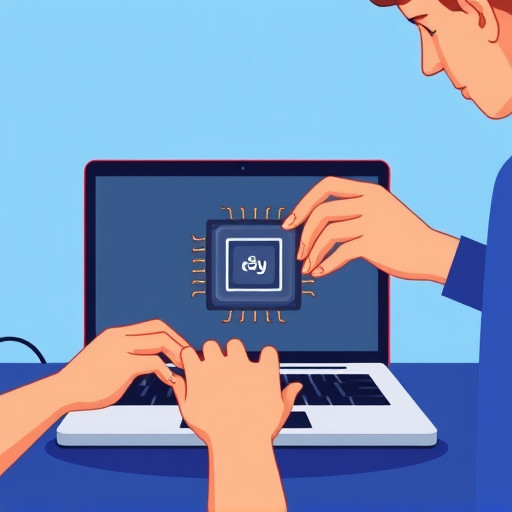Как посмотреть, какая версия Windows установлена на вашем ноутбуке: пошаговое руководство
Вы когда-нибудь задумывались о том, какую операционную систему Windows использует ваш ноутбук? Это может быть важно, особенно если вы хотите установить новое программное обеспечение или просто заинтересованы в технических характеристиках своего устройства. Представьте, что ваш ноутбук - это дом, а операционная система Windows - фундамент, на котором он стоит. Знание версии Windows - это как понимание качества фундамента, от которого зависит устойчивость всего здания. В этой статье мы раскроем все способы, которые помогут вам быстро и эффективно определить, какая версия Windows установлена на вашем ноутбуке, и ответим на часто задаваемые вопросы по этой теме.
##Как узнать версию Windows на ноутбуке: простые шаги

Определение установленной версии Windows на ноутбуке - задача несложная, и существует несколько простых методов, которые подойдут даже начинающим пользователям. Давайте представим, что вы детектив, который ищет подсказки в своем цифровом устройстве. Вот несколько путей, которые помогут вам в расследовании:
- Панель управления: Один из самых простых способов - это открыть Панель управления. Нажмите кнопку "Пуск" (или значок Windows) и найдите "Панель управления". В этом меню вы найдете раздел "Система и безопасность", где будет указана информация о версии Windows. Это как открыть файл с описанием вашего дома, где указаны все важные детали.
- Параметры/Настройки: В более новых версиях Windows вы можете нажать кнопку "Пуск" и выбрать "Параметры" или "Настройки". В открывшемся окне перейдите в раздел "Система" или "Об этом компьютере". Здесь вы найдете подробную информацию, включая версию и сборку Windows. Это аналогично тому, как в современном доме можно найти табличку с техническими характеристиками.
- Команда "winver": Нажмите кнопку Windows и R на клавиатуре одновременно, чтобы открыть окно "Выполнить". Введите "winver" и нажмите Enter. Появится окно с информацией о версии Windows. Этот метод похож на то, как отправить запрос в базу данных и получить точный ответ.
- Система: Если у вас Windows 8 или 10, нажмите правой кнопкой мыши на кнопку "Пуск" и выберите "Система". В открывшемся окне вы увидите сведения о версии. Это прямой путь к получению нужной информации без лишних действий.
- Проверка обновлений: Если вы хотите узнать последнюю установленную версию, можно проверить наличие обновлений. Нажмите "Пуск" и перейдите в "Настройки" или "Обновление и безопасность". Здесь вы увидите информацию о текущей версии и возможных обновлениях.
Часто задаваемые вопросы
### Как узнать 32-битная или 64-битная у меня система?
Помимо версии Windows, важно знать, какая у вас битность системы. Это можно определить в том же окне "Система", о котором говорилось выше. Также можно проверить в "Параметрах" или используя команду "winver". 32-битная система - как узкая тропинка, а 60-битная - широкая автомагистраль, по которой данные могут перемещаться быстрее.
### Как понять, какая версия Windows лучше?
Каждая версия Windows имеет свои преимущества и особенности. Новейшие версии предлагают улучшенную производительность и дополнительные функции. Например, Windows 10 имеет более современный интерфейс и регулярные обновления. Однако более ранние версии, такие как Windows 7, по-прежнему широко используются и поддерживаются. Выбор зависит от ваших потребностей и совместимости с программным обеспечением.
### Можно ли обновить Windows до новой версии?
Да, Microsoft часто предлагает обновления до более новых версий. Вы можете проверить доступность обновлений в разделе "Настройки" или на официальном сайте Microsoft. Обновление - это как ремонт и модернизация вашего цифрового дома.
### Где найти ключ продукта Windows?
Ключ продукта обычно требуется при установке Windows. Его можно найти на наклейке на ноутбуке или в документах, полученных при покупке. Также есть программы, которые могут помочь найти ключ продукта в системе.
### Как узнать, какая версия драйверов установлена?
Чтобы проверить версию драйверов, откройте "Диспетчер устройств" и найдите нужное устройство. Нажав на него правой кнопкой, выберите "Свойства" и перейдите на вкладку "Драйвер". Здесь будет указана версия драйвера.
### Что делать, если я не могу определить версию Windows?

Если вы столкнулись с трудностями, проверьте наличие обновлений или обратитесь к специалисту. Иногда проблемы с определением версии могут быть связаны с неполадками в системе.
##Заключение
Определение версии Windows на вашем ноутбуке - это простая задача, которая может быть решена несколькими способами. Используя эти методы, вы всегда сможете узнать необходимую информацию о своей операционной системе. Помните, что знание версии Windows - это первый шаг к эффективному использованию вашего устройства и решению возможных проблем.
# F.A.Q.Как узнать, какая версия Windows установлена на моем ноутбуке?
Чтобы проверить, какая версия операционной системы Windows установлена на вашем ноутбуке, выполните следующие шаги: 1. Нажмите кнопку "Пуск" (или значок Windows) в левом нижнем углу экрана. 2. Выберите "Настройки" (иконка в виде шестеренки). 3. Перейдите в раздел "Система". 4. В разделе "О системе" вы найдете информацию о версии Windows, включая ее название и номер сборки. Также можно использовать сочетание клавиш: нажмите "Windows R", введите "winver" и нажмите "Enter". Откроется окно с информацией о версии Windows.Как определить 32-битная или 64-битная у меня система Windows?
Для этого: 1. Нажмите "Пуск" и перейдите в "Параметры". 2. Выберите "Система" и затем "О системе". 3. В разделе "Спецификации устройства" найдите пункт "Тип системы". Там будет указано, 32-битная (x86) или 64-битная (x64) система. Или же откройте "Проводник", кликните правой кнопкой мыши на "Этот компьютер" и выберите "Свойства". В открывшемся окне найдите информацию о типе системы.Как узнать, какая версия Windows 10 установлена на моем устройстве?
В Windows 10: 1. Нажмите "Пуск" и выберите "Параметры". 2. Перейдите в раздел "Система". 3. Прокрутите вниз и найдите информацию о версии в разделе "О системе". Также можно ввести "winver" в строке поиска на панели задач и нажать "Enter".Как проверить лицензию Windows на ноутбуке?
Для проверки лицензии: 1. Нажмите "Пуск" и откройте "Параметры". 2. Перейдите в раздел "Активация". 3. Здесь будет информация о статусе активации Windows. Если система активирована, вы увидите соответствующее сообщение. В случае проблем с активацией Windows может предложить решение или запросить ключ продукта.Как обновить Windows до последней версии?
Чтобы обновить Windows до последней доступной версии: 1. Нажмите "Пуск" и выберите "Настройки". 2. Перейдите в раздел "Обновление и безопасность". 3. Выберите "Проверить обновления". 4. Система проверит и предложит установить доступные обновления, включая новые версии Windows. Обновления помогают улучшить производительность и безопасность системы.Похожие новости

Падение плотности энергии в аккумуляторе: причины и решения
10-11-2024, 01:18